Se hai notato che il tuo Mac emette un ronzio, potrebbe essere causato dal sistema di raffreddamento del Mac. Molti Mac più recenti non hanno custodie rimovibili e hanno invece un sistema di raffreddamento con ventole per raffreddare i componenti interni. Le ventole ad alta velocità su queste macchine possono causare il fastidioso ronzio.
Pulizia delle prese d’aria
Se il tuo Mac emette un ronzio, ci sono diversi passaggi che puoi eseguire per risolvere il problema. Una delle cause più comuni è il surriscaldamento e puoi facilmente risolvere il problema pulendo le prese d’aria sul tuo Mac. Il surriscaldamento fa girare la ventola più velocemente, peggiorando il rumore. Se hai un Mac con modelli precedenti, puoi anche aprire la custodia per pulire le prese d’aria.
Puoi anche pulire le prese d’aria sul tuo Mac usando aria compressa. Tuttavia, questo metodo può causare più danni. Potrebbe anche causare l’avvio immediato della ventola all’avvio. Per pulire le prese d’aria, avrai bisogno di aria compressa o in scatola. Fare attenzione a non applicare troppa pressione in quanto ciò potrebbe danneggiare le prese d’aria. Oltre alle prese d’aria, puoi anche pulire lo schermo con movimenti circolari per rimuovere lo sporco accumulato.
Se riscontri questo problema sul tuo Macbook Air, potresti bloccare una delle prese d’aria. Cerca di rimuovere coperte o cuscini morbidi che potrebbero ostruire le prese d’aria. Questi materiali possono anche bloccare il flusso d’aria necessario per raffreddare l’hardware.
Ripristino dell’SMC
Potresti aver notato che il tuo Mac ha emesso un ronzio, ma potresti non sapere quale sia la causa. In alcuni casi, il rumore può essere causato da software dannoso, che può aumentare il carico del processore e aumentare la quantità di calore che genera. Un’altra causa del ronzio potrebbe essere causata da un’impostazione errata del controller di gestione del sistema (SMC).
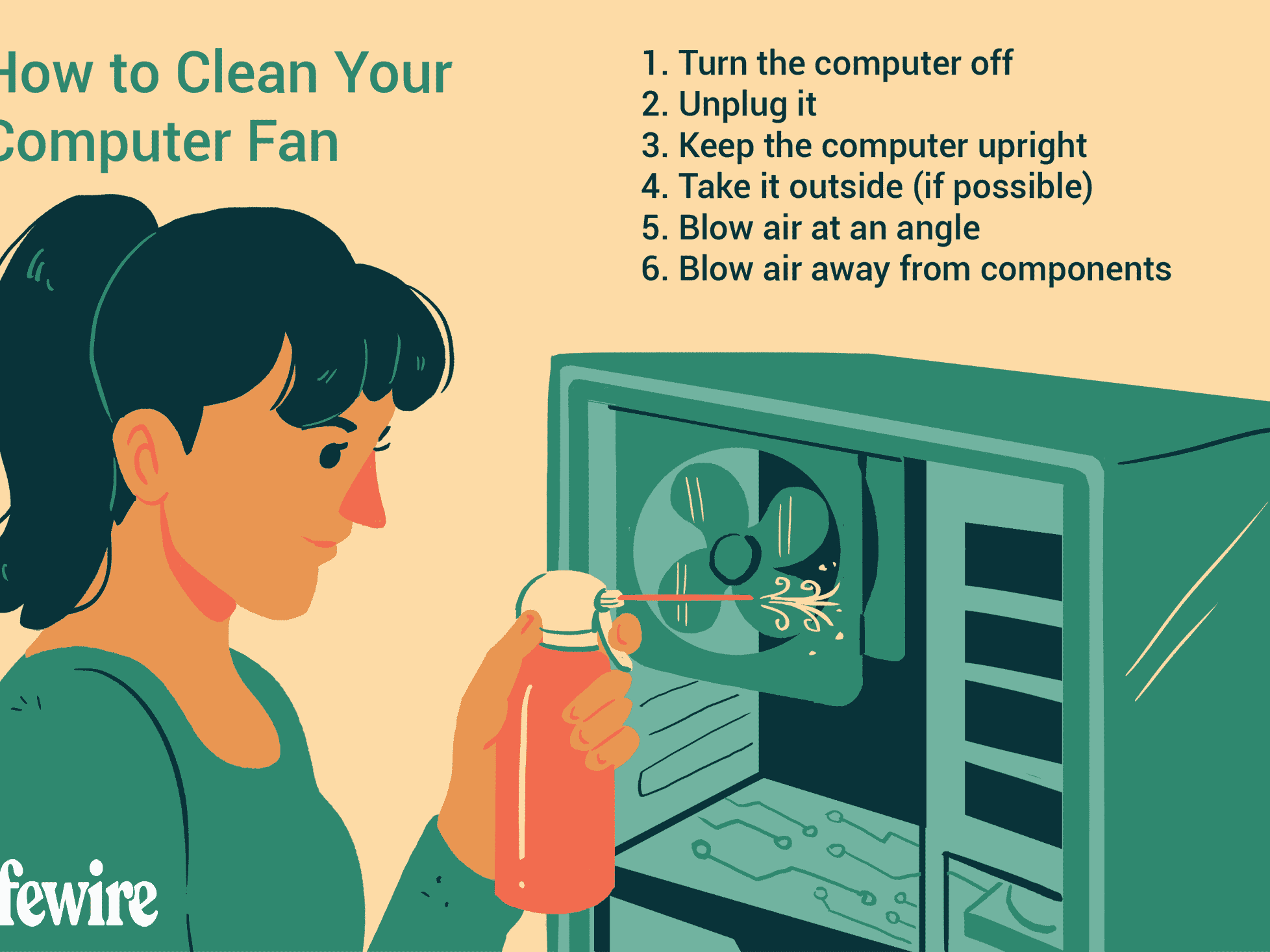
L’SMC è un piccolo chip sul tuo Mac che controlla molte delle funzioni di base, inclusi il pulsante di accensione e il display. Il ripristino di SMC potrebbe risolvere il problema e ripristinare il funzionamento del Mac. Innanzitutto, è necessario spegnere il computer e scollegare tutte le periferiche esterne. Tieni premuti i tasti Power e Shift per circa sette secondi. Dopo che i sette minuti sono trascorsi, premere nuovamente il pulsante di accensione e attendere che il computer si avvii.
Se il problema persiste, potrebbe essere necessario ripristinare l’SMC per far smettere di ronzare la ventola. Questa è una soluzione semplice e rapida che può risolvere i problemi della ventola del tuo Mac. Tutto quello che devi fare è seguire le istruzioni fornite da Apple.
Se hai un MacBook Air che emette un ronzio, puoi facilmente risolvere il problema ripristinando il controller di gestione del sistema. Questo chip è responsabile delle funzioni di basso livello sul tuo Mac, come le ventole di raffreddamento. Puoi utilizzare lo strumento di diagnostica hardware di Apple per individuare il problema.
Se questo non funziona, puoi anche provare a ripristinare la PRAM. Quindi, puoi riavviare il computer e controllare la fonte di alimentazione. Questo dovrebbe risolvere il problema. È importante ricordare che la temperatura del tuo Mac dovrebbe essere superiore a 100 gradi. Se è al di sopra di questa temperatura, si sta surriscaldando.
Se tutto il resto fallisce, potresti provare a ripristinare la NVRAM o l’SMC. Questo è un buon modo per assicurarti che il tuo Mac si avvii correttamente. Se non riesci a vedere lo schermo, prova a utilizzare un cavo USB o un caricatore diverso. Se tutti questi passaggi hanno esito negativo, il problema potrebbe essere un problema hardware.
Utilizzo del software di controllo della ventola
Se senti costantemente un ronzio sul tuo Mac, potresti voler utilizzare il software di controllo della ventola. Questo software ti consente di regolare la velocità delle tue ventole e ridurre la quantità di rumore che fanno. Alcuni dei programmi disponibili sul mercato Mac includono smcFanControl di eidac, Fan Control 1.2 di Lobotomo Software e MacBook/Pro Extended Fan Control di Derman Enterprises. Sebbene la maggior parte non ti consenta di abbassare la velocità della ventola al di sotto del livello consigliato da Apple, possono sicuramente aiutare.

Macs Fan Control è un’applicazione gratuita che ti consente di monitorare e controllare le ventole del tuo computer. La sua interfaccia intuitiva lo rende una scelta popolare tra gli utenti di tutto il mondo. Le sue caratteristiche includono la possibilità di monitorare la temperatura della CPU e la velocità della ventola e le impostazioni personalizzate della ventola. Il programma è compatibile con laptop e computer desktop. Tuttavia, gli utenti dovrebbero evitare di impostare una velocità della ventola troppo alta perché ciò può causare surriscaldamento e danni alla macchina.
Se riscontri ronzii sul tuo Mac, dovresti provare a ripristinare il controller di gestione del sistema (SMC) del tuo Mac. SMC è il componente centrale del tuo Mac che controlla la velocità e la temperatura della ventola. Un software dannoso può prendere il controllo di questo processo e aumentare il carico della CPU, creando calore eccessivo. Alcuni hacker modulano anche le vibrazioni della ventola per trasmettere informazioni.
Un altro modo per risolvere il problema è modificare manualmente la temperatura del tuo Mac. Puoi farlo modificando il valore RPM o modificando la velocità della ventola in relazione al sensore di temperatura. Tuttavia, dovresti fare attenzione a non toccare i circuiti o i cavi poiché la carica statica può bruciare componenti importanti. Dovresti anche evitare di aprire il tuo Mac, poiché ciò può invalidare la garanzia.
Se il tuo Mac è troppo caldo, potresti provare a utilizzare un supporto per MacBook. Solleva il tuo Mac dalla superficie e offre un angolo di visione migliore, che migliorerà la postura. In alternativa, potresti prendere in considerazione l’aggiunta di più RAM o l’acquisto di un nuovo MacBook specifico per l’editing video. Un altro modo per fermare il ronzio è identificare quali processi stanno consumando i cicli della CPU.
Controllo della temperatura
Se il tuo Mac inizia a emettere ronzii quando controlli la temperatura, potrebbe essersi surriscaldato. Ciò può essere causato dall’esecuzione di applicazioni errate che utilizzano troppa energia o dall’espulsione di troppa aria calda dal Mac. Per identificare le app colpevoli, apri Activity Monitor. Questo può essere trovato nel menu “Applicazioni” in Mac OS X. Una volta identificato il colpevole, regola la velocità della ventola a un livello più alto per raffreddare il tuo Mac. È possibile sostituire le ventole, ma potrebbe richiedere una spesa aggiuntiva.
Un’altra causa di calore eccessivo è la temperatura ambiente. Idealmente, la temperatura dovrebbe essere compresa tra 50 e 95 gradi Fahrenheit (da dieci a 35 gradi Celsius). Se la temperatura nella tua stanza è al di sopra di tale intervallo, prova a spostarti in una stanza più fresca. È anche possibile che tu abbia prese d’aria sporche nel tuo Mac, che potrebbero bloccare un flusso d’aria efficiente.

Se il tuo Mac si sta surriscaldando, devi risolvere immediatamente il problema. Il colpevole potrebbe essere un ventilatore rotto. Cerca di evitare di utilizzare il tuo Mac per periodi prolungati, altrimenti potresti ritrovarti con una ventola difettosa. Se non riesci a trovare il colpevole, prova a eseguire Apple Diagnostics.
Il tuo Mac potrebbe surriscaldarsi perché stai utilizzando troppe applicazioni o schede. Evita di utilizzare più di dodici schede e cerca di ridurne al minimo le dimensioni. Puoi anche provare a fermare quelle app che causano il surriscaldamento. Se ciò non risolve il problema, prova a utilizzare un altro dispositivo.
Se il tuo Mac continua a surriscaldarsi, puoi considerare di ripristinare l’SMC. Sebbene il ripristino dell’SMC sia l’ultima risorsa, può risolvere il problema. Se il tuo Mac continua a surriscaldarsi, puoi farlo controllare in un Apple Store.





